4 correções rápidas para o instalador NVIDIA não pode continuar o problema
As unidades NVIDIA Game-Ready são essenciais para aprimorar a funcionalidade de sua placa gráfica e melhorar sua experiência de jogo.Os drivers NVIDIA Game-Ready são exigidos por muitos jogos para melhor suporte e correção de bugs.
O instalador da NVIDIA não pode continuar é uma mensagem de erro que você pode receber ao tentar instalar o driver da placa de vídeo NVIDIA?Você pode receber essa mensagem de erro quando o computador não instalar os drivers da placa gráfica NVIDIA.
Pode haver vários motivos pelos quais você pode receber esse erro.Tão comuns são as razões por trás desse erro, assim como as correções.Compilamos uma lista de etapas de solução de problemas para ajudar a corrigir o problema do NVIDIA Installer Cannot Continue.
Leia também - Baixe e instale drivers NVIDIA sem experiência GeForce
Corrigir o problema do instalador NVIDIA não pode continuar
Abaixo está uma lista de todos os métodos que você pode seguir para corrigir o problema do NVIDIA Installer Cannot Continue-
1.Reinstale o driver da placa gráfica NVIDIA
Se você estiver enfrentando esse problema, a primeira coisa que você deve fazer é reinstalar o driver da placa gráfica NVIDIA.Para isso, siga os passos abaixo-
- Pressione a combinação Windows + Xkey e clique em Gerenciador de dispositivos.
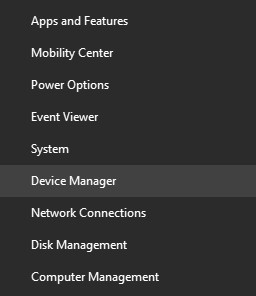
- No Gerenciador de dispositivos, expanda a guia Adaptadores de vídeo.
- Aqui, clique com o botão direito do mouse no Driver NVIDIA e clique em Desinstalar dispositivo. Clique em Desinstalar novamente.
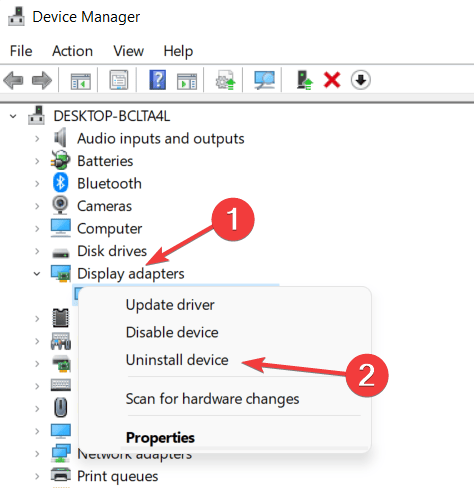
- Agora reinicie o seu PC para reinstalar a NVIDIA e você não deverá mais enfrentar o problema.
2.Parar o processo NVIDIA
Obter NVIDIA Installer Cannot Continue ao tentar instalar drivers NVIDIA Game-Ready.Você pode encerrar todos os processos da NVIDIA e executar o instalador novamente para ver se o problema persiste ou não.
- Abra o Gerenciador de Tarefas pressionando a combinação Ctrl + Shift + Esckey.
- Na aba Processo, procure o processo NVIDIA.Selecione-os um por um e clique em Finalizar tarefa para finalizá-los.
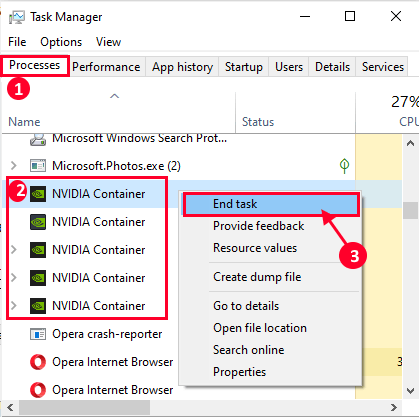
- Uma vez feito, reinicie o iniciador da NVIDIA e o problema deve ser corrigido.
3.Reative o driver NVIDIA
Outra etapa de solução de problemas que você pode tentar fazer é reativar o driver NVIDIA.Para isso, siga os passos abaixo-
- No Menu Iniciar, procure por Gerenciador de Dispositivos e abra-o.
- Aqui, clique duas vezes em Adaptadores de vídeo para expandi-lo.
- Clique com o botão direito do mouse no driver NVIDIA e clique em Desativar dispositivo.

- Novamente, clique com o botão direito do mouse no dispositivo e clique em Ativar dispositivo
- Agora reinicie o NVIDIA Launcher para verificar se você ainda encontra o problema ou não.
4.Reinicie os serviços NVIDIA
Se você ainda enfrentar o problema, reinicie os serviços NVIDIA.Abaixo estão as etapas para reiniciar os serviços NVIDIA no seu PC-
- Abra o Menu Iniciar, procure por Serviços e abra-o.
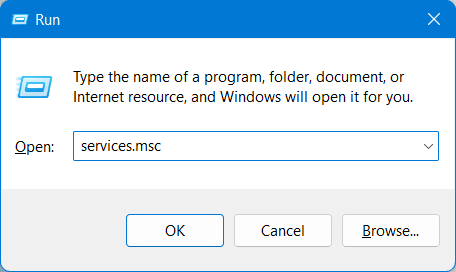
- Aqui, pesquise e selecione serviços relacionados à NVIDIA.
- Clique com o botão direito do mouse no serviço e clique em Reiniciar.

- Faça isso para todos os serviços relacionados à NVIDIA e reinicie seu PC.
Palavras finais
Se você enfrentar o problema que o NVIDIA Installer não pode continuar, este artigo o ajudará a resolvê-lo.Neste artigo, discutimos algumas etapas de solução de problemas para ajudar a corrigir a mensagem de erro do NVIDIA Installer não pode continuar que você pode receber ao instalar os drivers prontos para jogos da NVIDIA em seu PC.